Cum să convertiți WMA în ALAC utilizând cele mai bune convertoare media disponibile
WMA este abrevierea pentru Windows Media Audio. În general, este considerat un format audio sau un codec dezvoltat de Microsoft. Prin urmare, puteți asculta cu ușurință aceste fișiere audio în aplicațiile dvs. Windows, cum ar fi Windows Media Player. Pe de altă parte, doriți să redați fișierele audio WMA pe dispozitivul iPhone, iPad sau iPod. Din păcate, aceste formate nu pot fi redate pe dispozitivele digitale Apple precum cele menționate.
Dar știți că vă puteți asculta în continuare fișierele WMA conversia într-un format acceptat de iPhone? Da, ai citit bine. Un format recomandat este ALAC, deoarece poate păstra calitatea audio. Este cea mai bună alegere pentru a asculta iPhone-ul tău. Această postare va discuta despre câteva instrumente utile și practice convertiți WMA în ALAC fișiere.
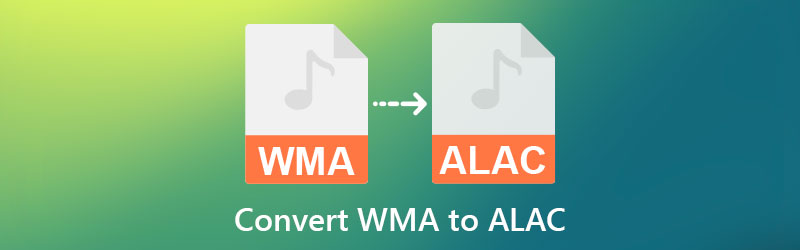
- Partea 1. Cum se convertesc WMA în ALAC
- Partea 2. Diagrama de comparație a convertoarelor
- Partea 3. Întrebări frecvente despre WMA în ALAC
Partea 1. Cum se convertesc WMA în ALAC
1. Vidmore Video Converter
Primul instrument de pe listă este Vidmore Video Converter. Acest instrument facilitează conversia pe Windows și Mac cu zero pierderi de calitate. Ca să nu mai vorbim, puteți personaliza setarea audio, inclusiv rata de biți, canalul și rata de eșantionare, ceea ce va afecta în mod semnificativ calitatea fișierului audio. În plus, acceptă multe playere media portabile. Cea mai bună parte este conversia fișierelor în loturi și individual, după cum preferi. Prin urmare, dacă doriți să vă convertiți colecția de fișiere WMA în ALAC simultan, Vidmore Video Converter ar trebui să vă fie util. Vă rugăm să aruncați o privire la procesul pas cu pas de mai jos pentru a afla cum să utilizați această aplicație.
Pasul 1. Achiziționați programul
Primul pas pe care ar trebui să-l faceți este să luați programul. Pentru a face acest lucru, faceți clic pe Descărcare gratuită butoane. Asigurați-vă că obțineți programul de instalare potrivit în funcție de sistemul de operare al computerului dvs. Apoi, instalați și lansați-l pe computer.
Pasul 2. Adăugați un fișier WMA
Odată ce instrumentul este lansat, bifați La care se adauga butonul semn pentru a deschide folderul de fișiere. Apoi, localizați fișierul audio țintă și selectați pentru a încărca. De asemenea, puteți apăsa tasta Bara de spațiu pentru a deschide folderul de pe computer. Asigurați-vă că instrumentul rulează deja atunci când efectuați această operațiune. Opțional, puteți trage fișierul selectat din folder în zona de încărcare a programului.
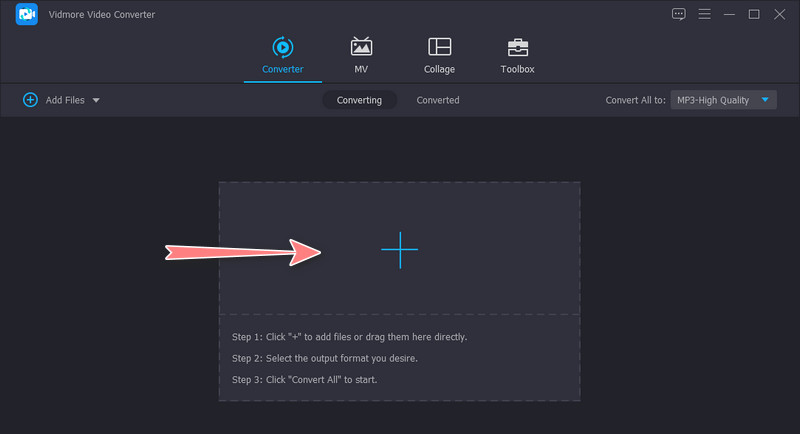
Pasul 3. Alegeți un format de ieșire
Acum, extindeți Profil meniu și navigați la Audio fila. De aici, este afișată o listă de formate audio disponibile. Derulați în jos lista din panoul din stânga, căutați ALAC și selectați-l. Observați informațiile despre format din panoul din dreapta. Puteți ajusta calitatea făcând clic pe Profil personalizat pictogramă.
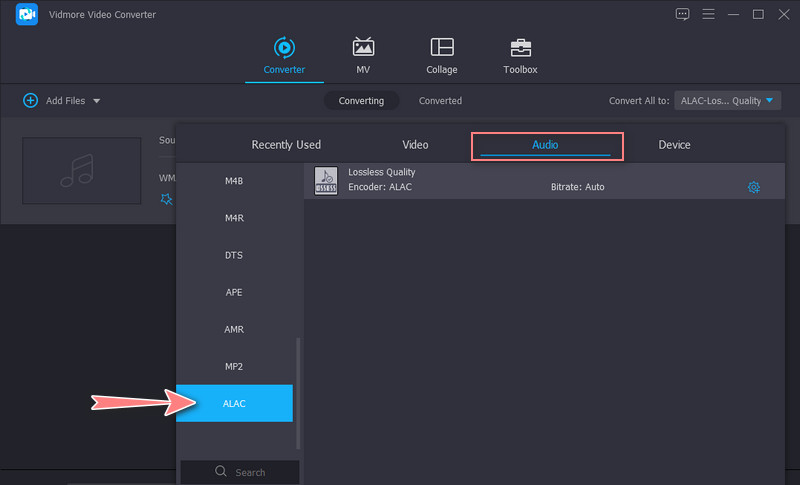
Pasul 4. Convertiți WMA în ALAC
După configurare, selectați un folder de ieșire în care doriți să salvați fișierul rezultat. După aceea, faceți clic pe Conversia tuturor butonul din colțul din dreapta jos pentru a începe procesul de conversie. Veți primi redarea într-un folder când procesul este terminat.
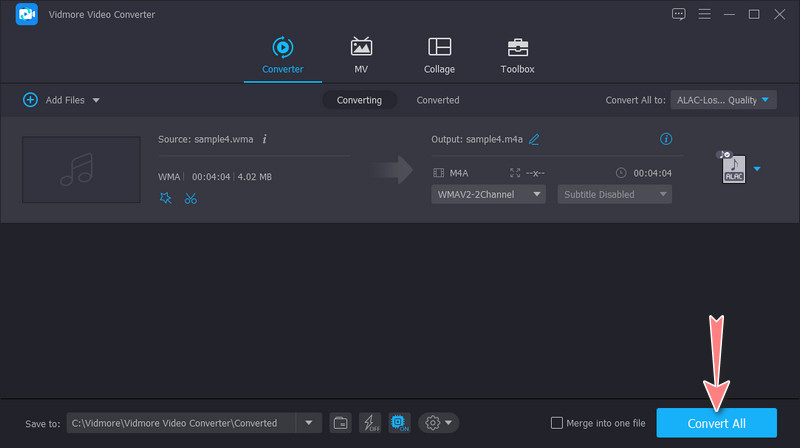
2. MediaHuman Audio Converter
MediaHuman Audio Converter este un program de conversie cu mai multe fațete capabil să citească și să adauge liste de redare iTunes în biblioteca sa. De asemenea, puteți importa un folder de muzică de pe hard disk-ul local. În plus, conversia fișierelor WMA este disponibilă în diferite formate, inclusiv ALAC, M4A, MP3, OGG, FLAC etc. În afară de asta, permite utilizatorilor să personalizeze rata de biți, rata de eșantionare și rata de eșantionare. Urmați procedura de mai jos pentru a vă ajuta să schimbați WMA în ALAC folosind acest instrument.
Pasul 1. În primul rând, descărcați MediaHuman Audio Converter pe computer și lansați-l.
Pasul 2. Apoi, faceți clic pe La care se adauga butonul din colțul din stânga sus al interfeței. Sau, plasați fișierul media în interfața instrumentului pentru a încărca.
Pasul 3. Faceți clic pe Profil meniu și set ALAC ca format de ieșire. De la Profil din meniu, puteți ajusta biți per probă, rata de eșantionare și canale după cum doriți. Lovit O.K dacă sunteți mulțumit de setări.
Pasul 4. În cele din urmă, faceți clic pe Începeți conversia pentru a porni sarcina.
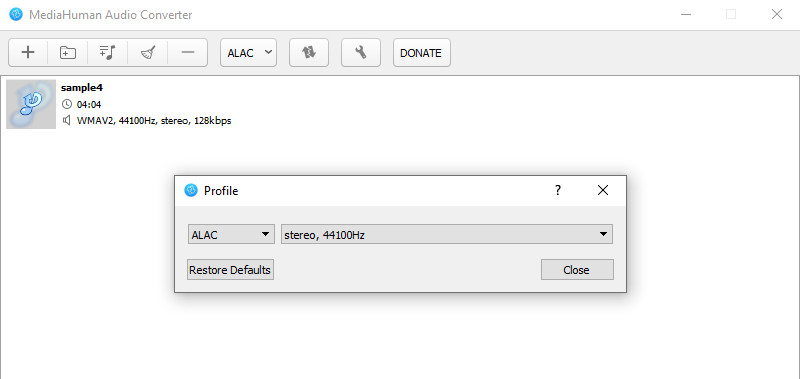
3. Convertor online
Dacă doriți să efectuați această conversie online, puteți trece la Online Converter. Din titlu în sine, programul funcționează online printr-un browser. Are o interfață simplă și simplă și puteți converti fișiere în mod eficient folosind acest program. Mai important, puteți încărca fișiere de până la 200 MB. Doar câteva observații: când procesul durează un timp pentru a se încărca sau a răspunde, puteți anula cererea inițială și o puteți trimite din nou. Cu toate acestea, iată pașii pentru a utiliza acest instrument.
Pasul 1. Lansați browserul preferat și vizitați site-ul web introducând numele acestuia în bara de adrese.
Pasul 2. De data aceasta, faceți clic pe Alege fișierul butonul pentru a importa fișierul WMA țintă. Odată ce folderul de fișiere se deschide, localizați și selectați WMA-ul pe care doriți să îl convertiți.
Pasul 3. După aceea, faceți clic pe Convertit butonul și așteptați ca procesul să se termine. Pe pagina următoare, faceți clic pe Descarcă acum butonul pentru a obține o copie a sunetului de ieșire.
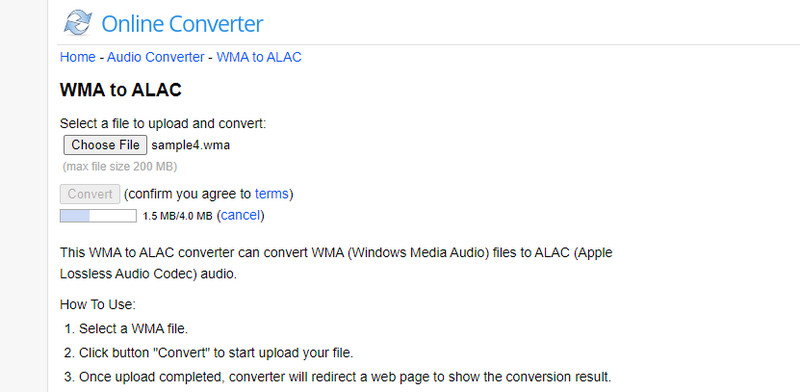
Partea 2. Diagrama de comparație a convertoarelor
Există motive vitale atunci când alegeți cel mai bun convertor WMA în ALAC. De aceea am realizat un tabel pentru a compara programele menționate mai sus. Consultați graficul de comparație de mai jos.
- Instrumente
- Vidmore Video Converter
- MediaHuman Audio Converter
- Convertor online
| Conversia lotului | Sistem de operare acceptat | Conversie de mare viteză | Caracteristici avansate |
| Sprijinit | Windows și Mac | Sprijinit | Opțiuni de editare audio/audio |
| Sprijinit | Windows și Mac | Sprijinit | Adăugați lista de redare iTunes |
| Nu sunt acceptate | Web | Depinde de starea internetului | Capabil să convertească documente, cărți electronice și fișiere imagine |
Partea 3. Întrebări frecvente despre WMA în ALAC
Utilizarea iPod-ului convertește WMA în ALAC?
Deoarece iPod-ul nu acceptă în mod nativ fișiere WMA, îl puteți converti într-un format pe care iPad îl poate accepta, care este ALAC.
Pot importa WMA pe iTunes?
Aparent, fișierele WMA sunt acceptate numai pe sistemele Windows. În conformitate cu aceasta, iTunes nu poate gestiona fișierele WMA. Cea mai bună soluție pentru aceasta este să schimbați formatul fișierelor dvs. WMA pentru a asculta fișierele dvs. WMA pe iTunes.
Cum se convertesc WMA în MP3?
WMA poate fi convertit în siguranță în aproape orice format, cum ar fi MP3. Puteți realiza această conversie în doar câteva minute folosind instrumentele de mai sus.
Concluzie
Știm cu toții că iTunes sau alte dispozitive Apple nu pot gestiona fișierele WMA. Cu siguranță, ar exista cazuri în care doriți să ascultați dispozitivul iPhone, dar formatul nu este acceptat. În acest scop, am cercetat instrumentele care vă vor ajuta convertiți WMA în ALAC în cel mai simplu și mai ușor mod posibil. În plus, am furnizat o diagramă de comparație pentru a vă ajuta să alegeți programul adecvat de conversie audio.


